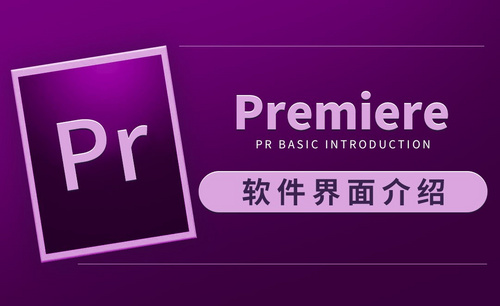pr是什么
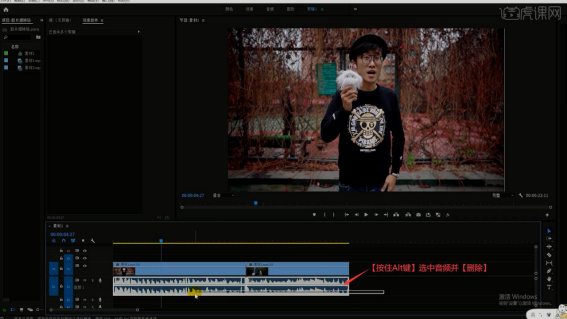
说到pr,对于一些小伙伴来说应该很熟悉;那么,对于不熟悉的伙伴,pr是什么软件呢?这里,我给大家进行简单的科普!pr是Adobe premiere的简称,它是一款常用的视频编辑软件,和PS、AI软件一样,都是由Adobe公司推出。Pr是视频编辑爱好者和专业人士必不可少的视频编辑工具,它可以提升我们的创作能力和创作自由度,它是易学、高效、精确的视频剪辑软件。那么,你们知道pr特效该怎么做吗?接下来,我们就一起来看看具体操作吧!
步骤如下:
1.打开Pr软件,将视频素材拖入时间轨道中,【按住Alt键】选中音频并【删除】,如图所示。
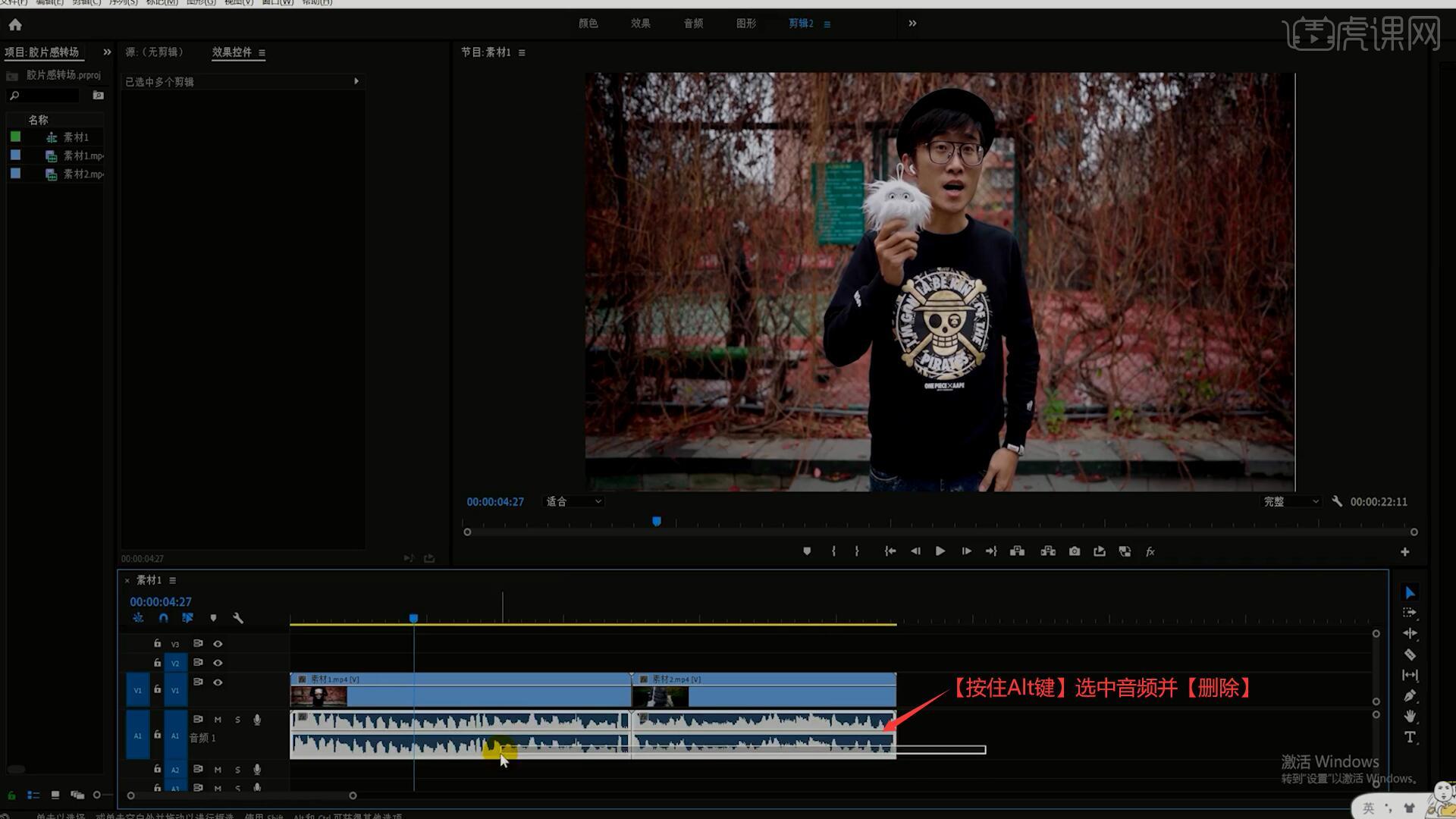
2.【删除】部分视频素材的头部和尾部,将时间指针放置在两段素材中间,选择【效果-视频过渡-溶解-交叉溶解】,然后选中这两段视频素材【按Ctrl+D键】添加过渡转场,如图所示。
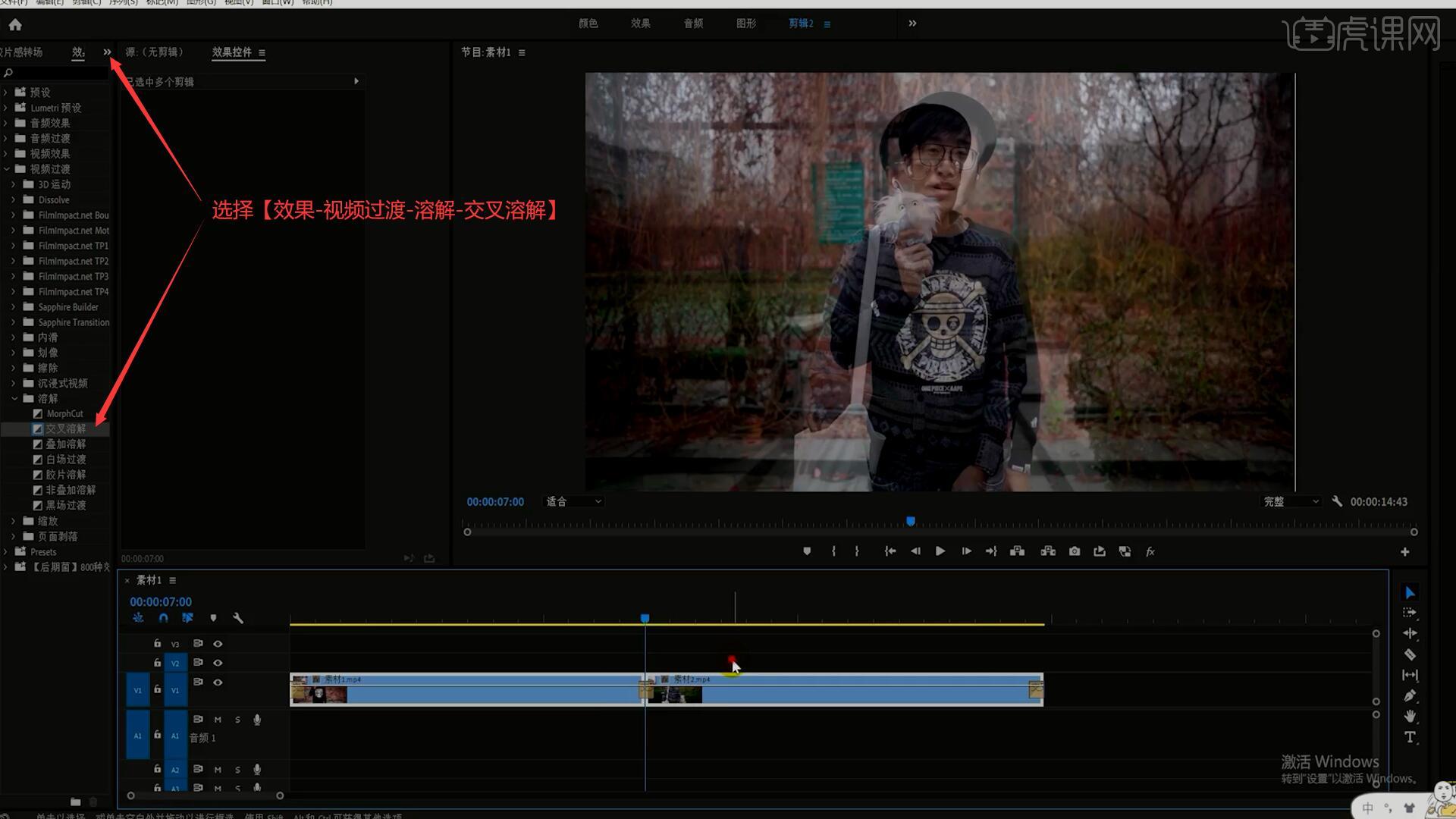
3.【删除】头尾的过渡转场,仅保留中间的,选择【交叉溶解】并缩短至5~6秒左右,如图所示。
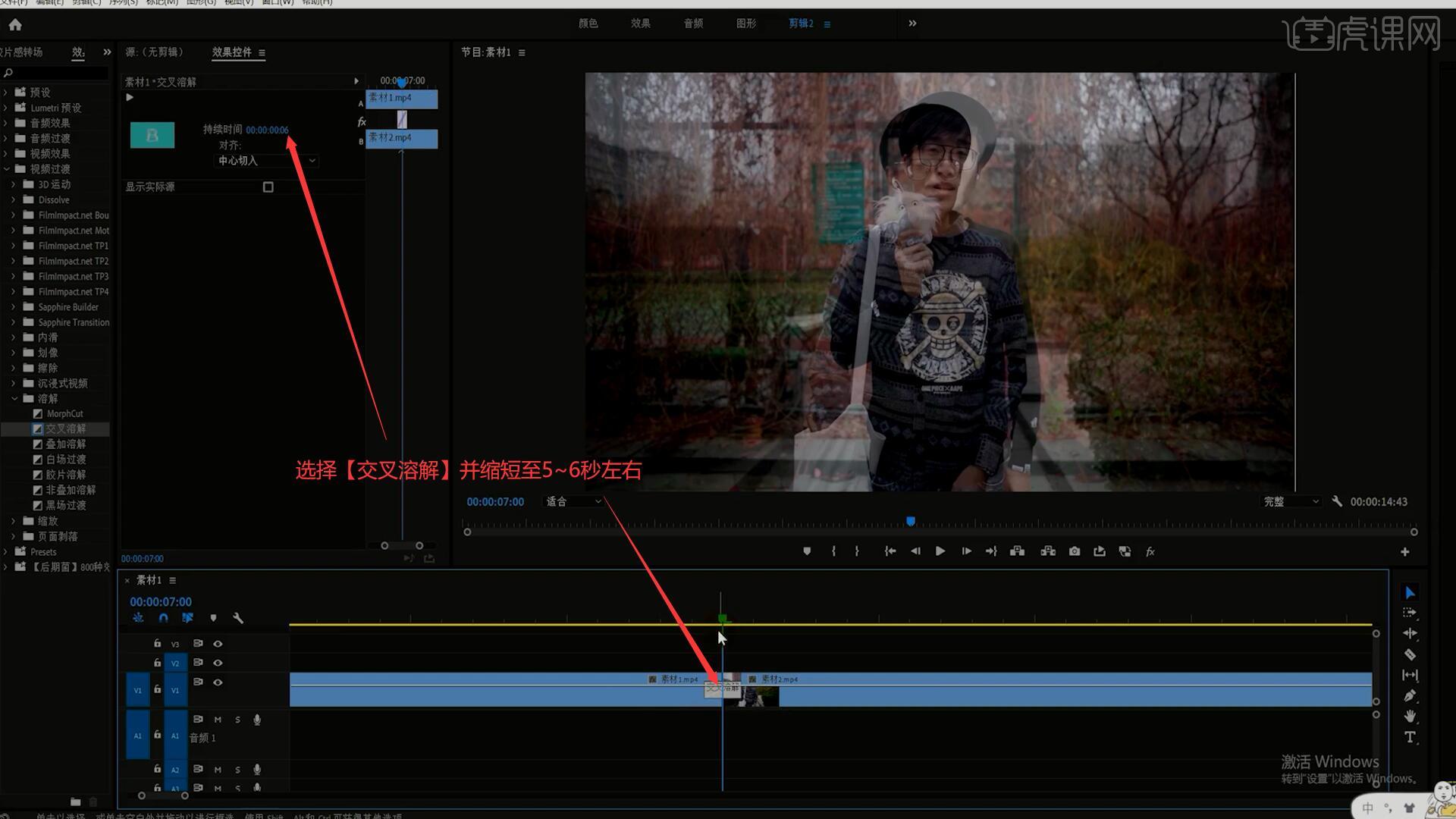
4.回到【项目】面板,【右键】空白处选择【新建项目-调整图层】,点击【确定】后将调整图层拖入轨道中,然后增加其持续时间,同学们可自行设置调整图层的持续时间,如图所示。
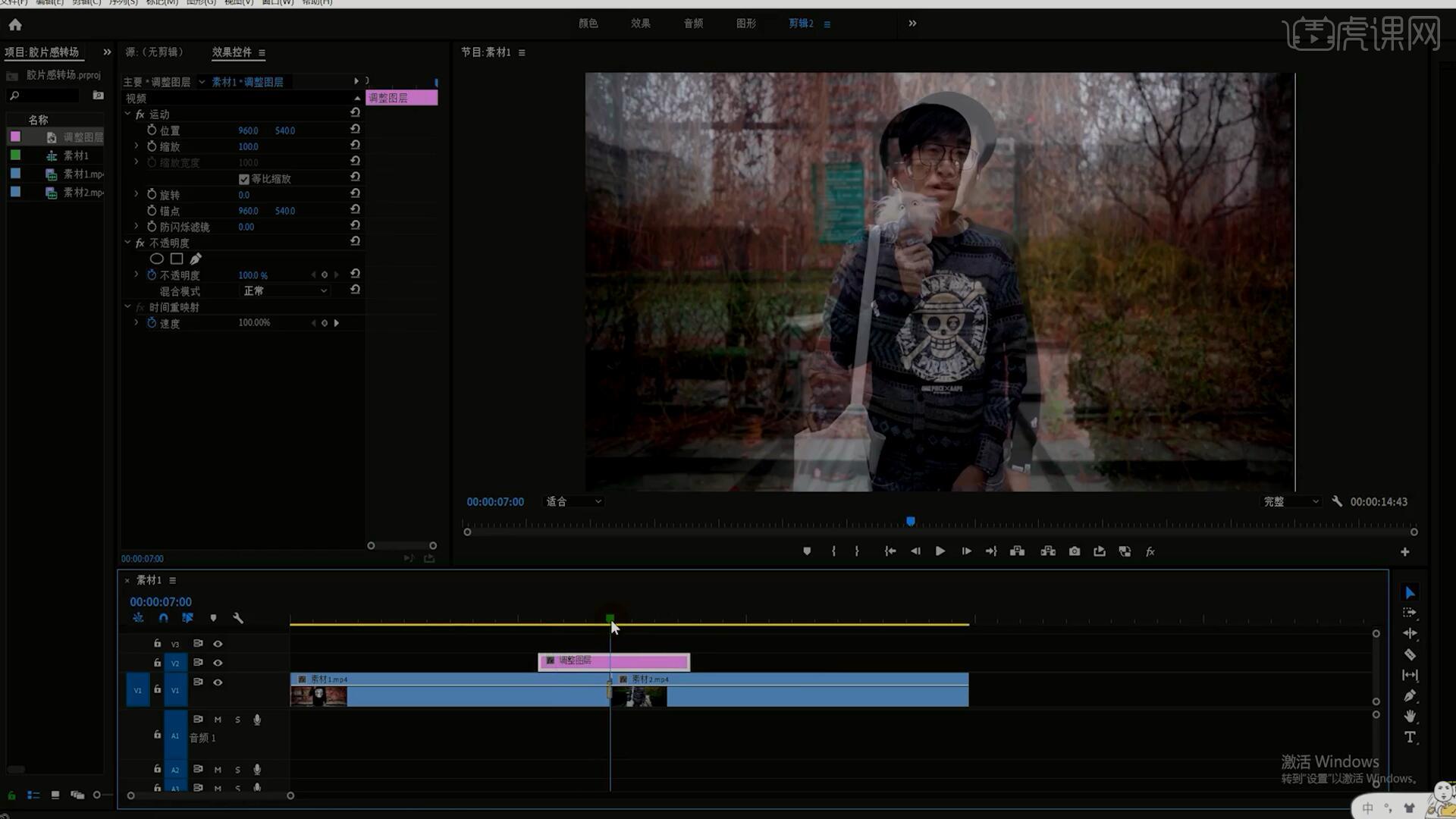
5.选择【效果】并搜索【偏移】,将【偏移】效果拖给调整图层,然后将时间指针放置在调整图层的第一帧,打上【将中心移位至】关键帧,如图所示。
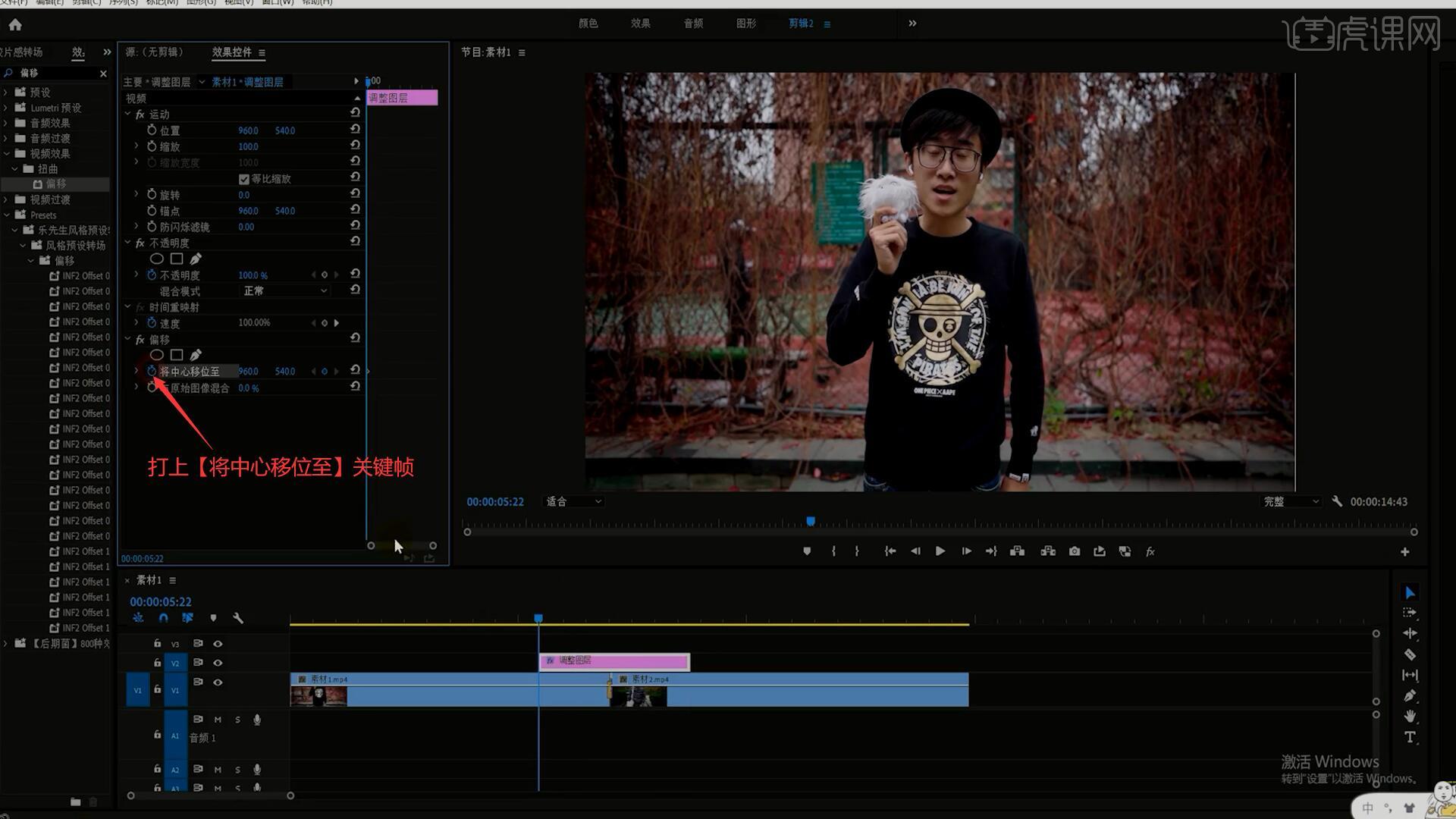
6.将时间指针放置在调整图层的最后一帧或稍靠前一些,再次打上【将中心移位至】关键帧并向下拖动Y轴的参数,同学们可根据需要拉动画面,想要过渡几个画面就拉动几个画面,注意拉动完成时画面要对齐画框,如图所示。
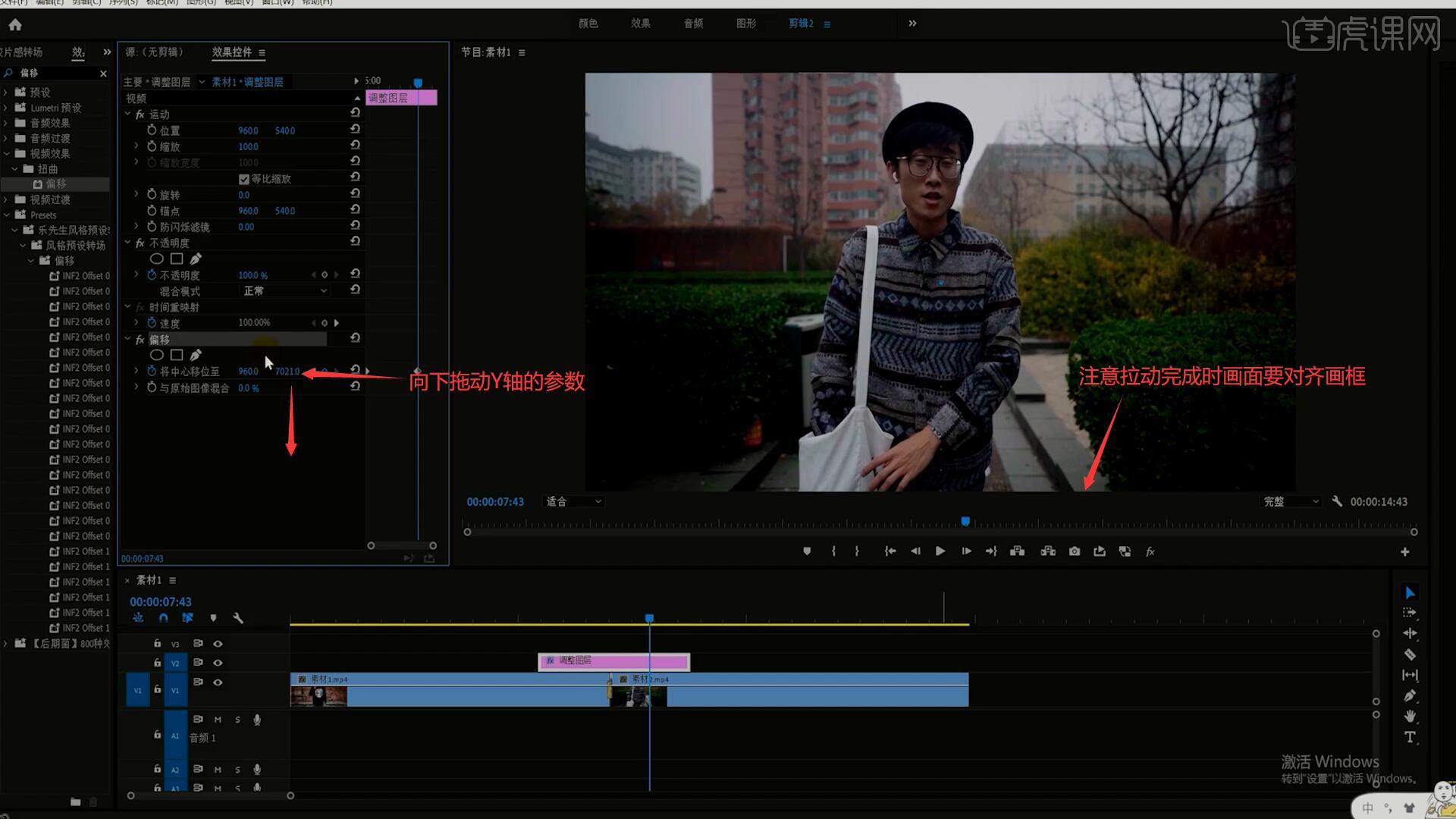
7.拖动时间指针查看效果,发现画面溶解效果有些明显,缩短其时间解决,然后在【效果】面板里搜索并为调整图层添加【方向模糊】效果,在调整图层的第一帧打上【模糊长度】关键帧,如图所示。
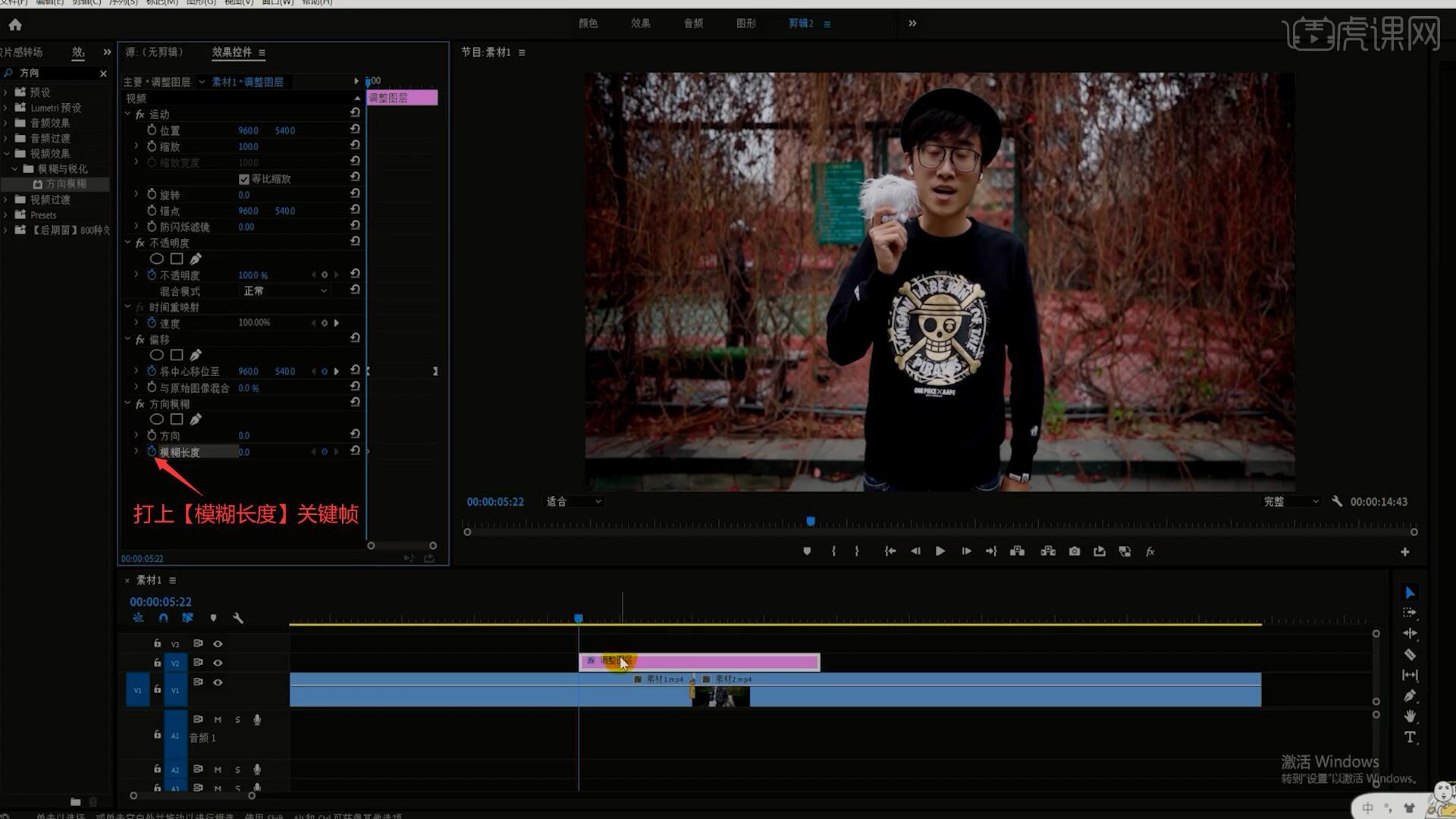
8.在调整图层的1/4和3/4处也打上【模糊长度】关键帧并调整参数为10,最后一帧的【模糊长度】关键帧参数为0,如图所示。
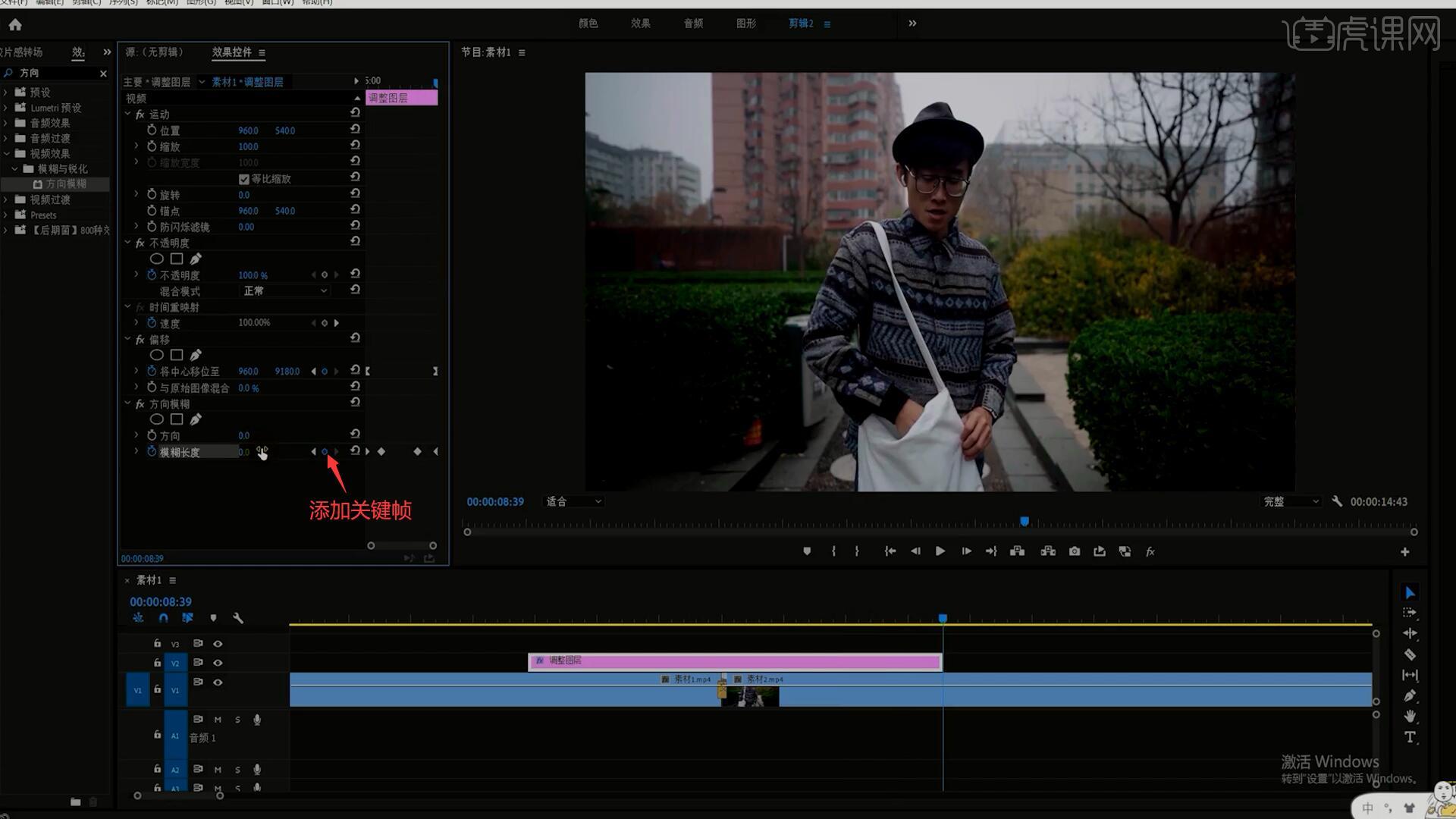
9.接下来为画面增加胶片感,在【效果】面板中将【颜色校正-Lumetri颜色】拖给调整图层,展开参数中的【晕影】,在调整图层第一帧打上【数量】关键帧,如图所示。
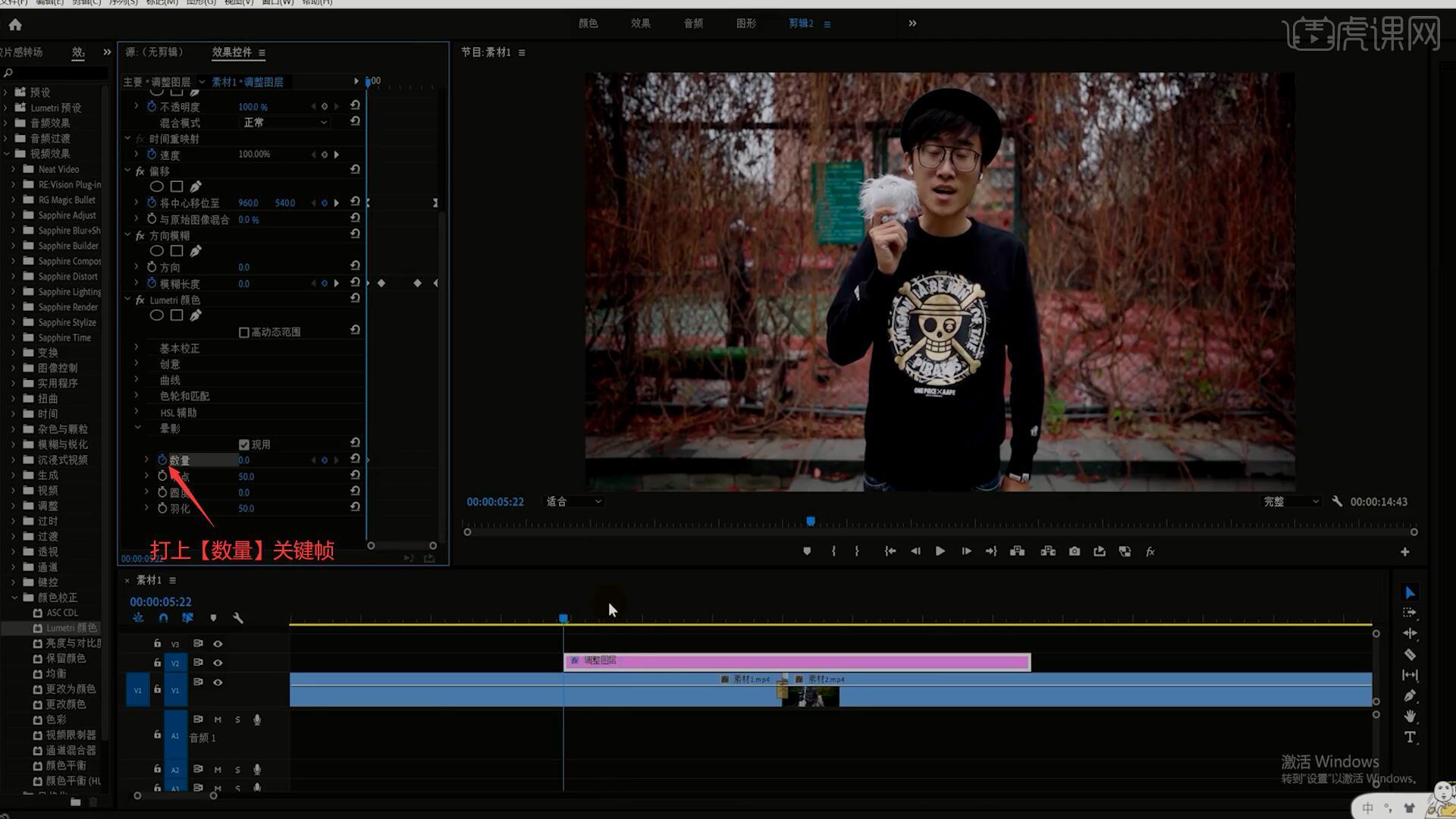
10.相同方法在1/4和3/4处也打上【数量】关键帧并调整参数为-5,最后一帧的【数量】关键帧参数为0,选中这几个关键帧【右键】选择【缓入】和【缓出】,减少画面突兀的感觉,然后微调各个关键帧的位置,使效果更自然,如图所示。
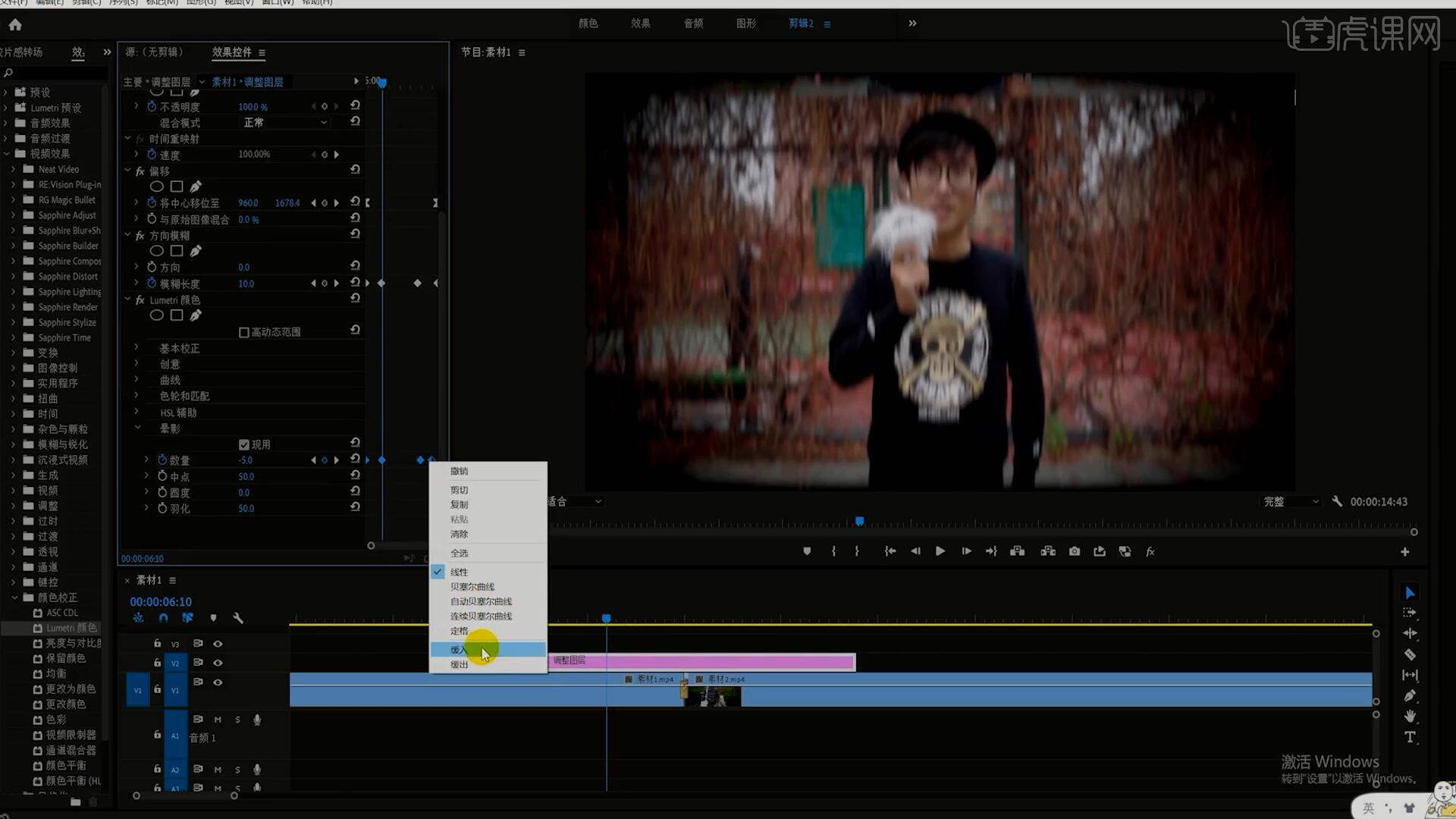
11.将音效素材拖入Pr中,然后将其拖入时间轨道,调整其长度比调整图层稍长,然后为其设置【淡入/淡出】即可完成制作,如图所示。
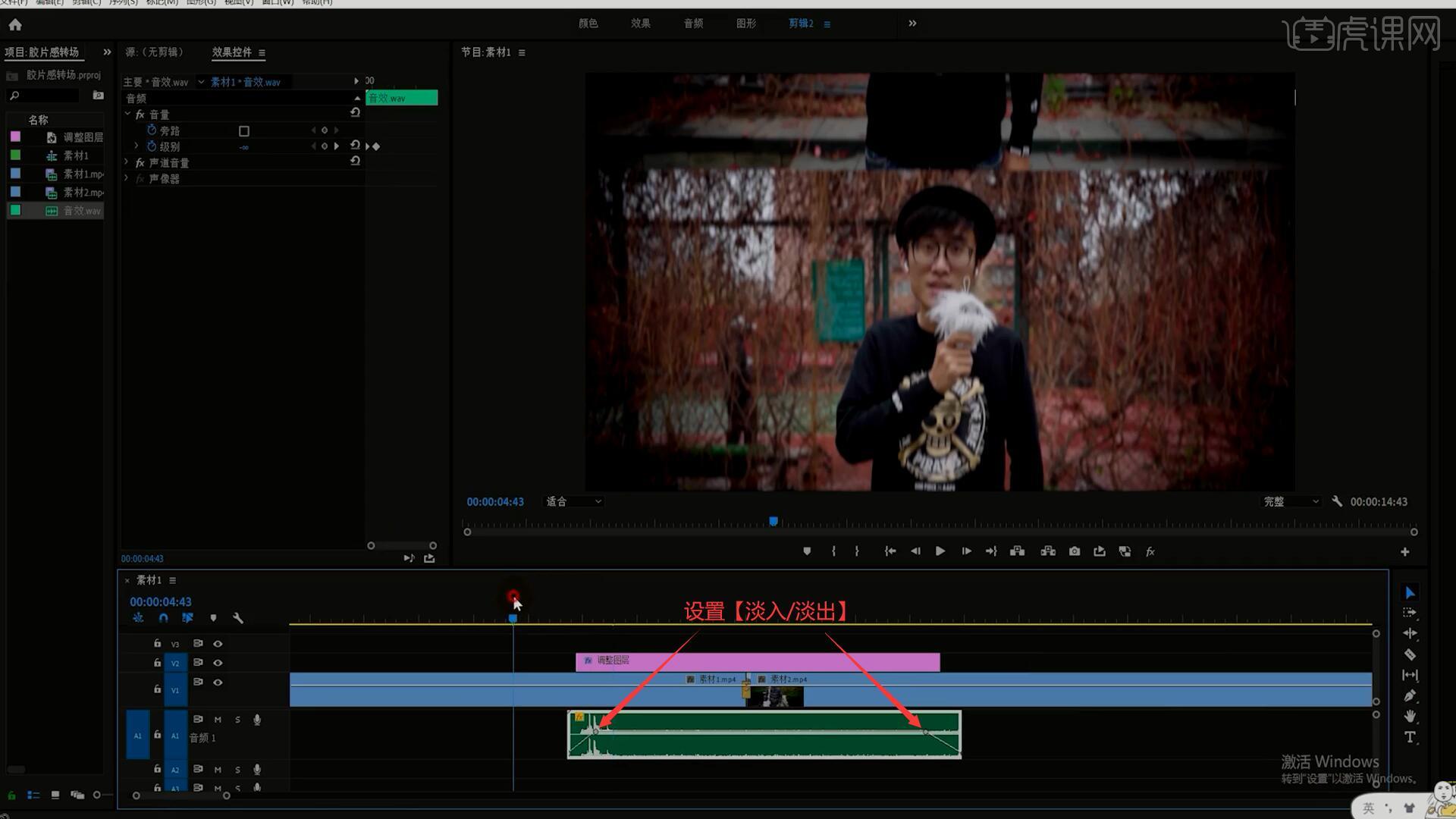
12.回顾本节课所讲解到的内容,难重点同学们可以在下方评论区进行留言,老师会根据你们的问题进行回复。
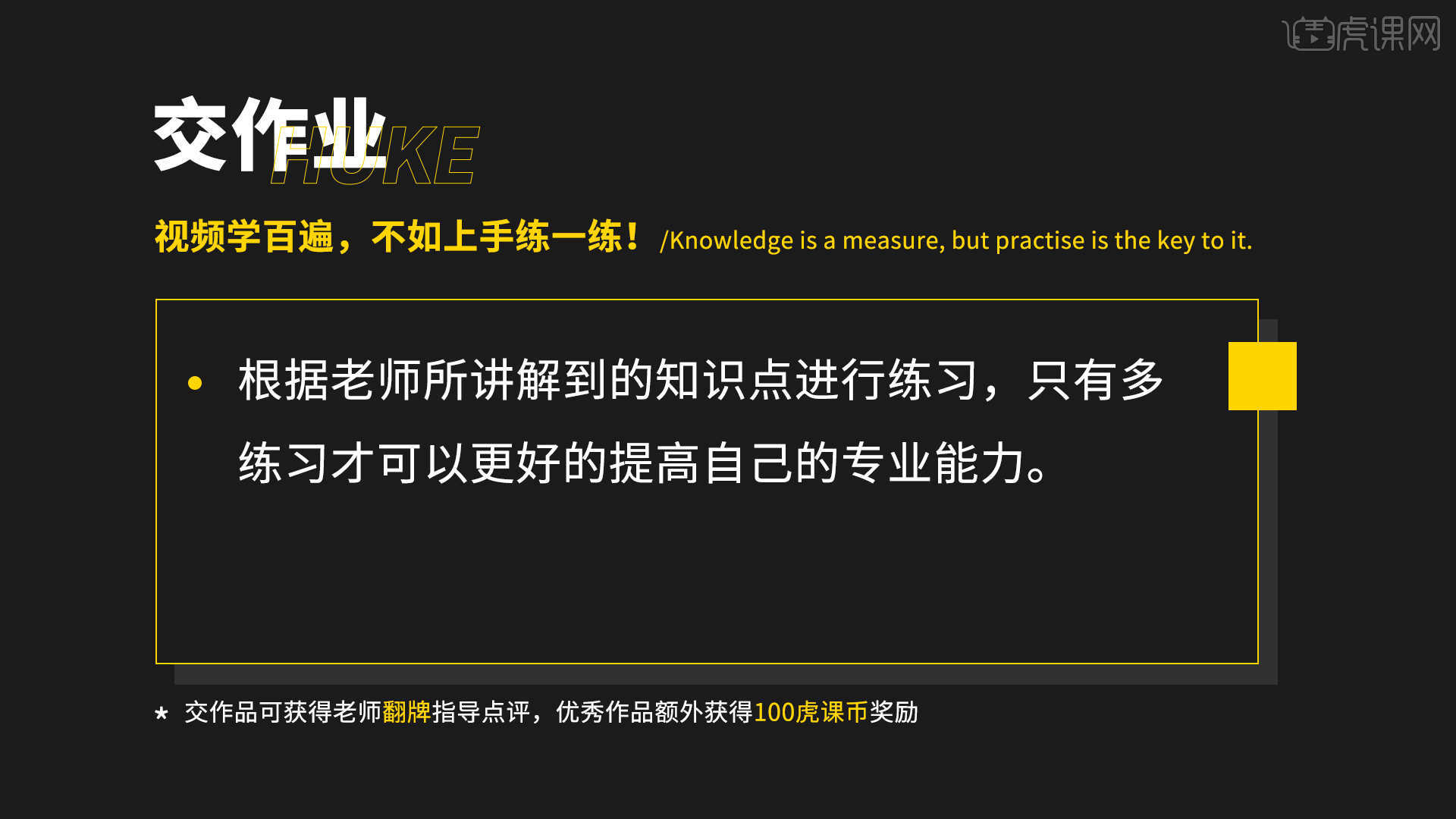
13.最终效果如图所示,视频学百遍,不如上手练一练!你学会了吗?
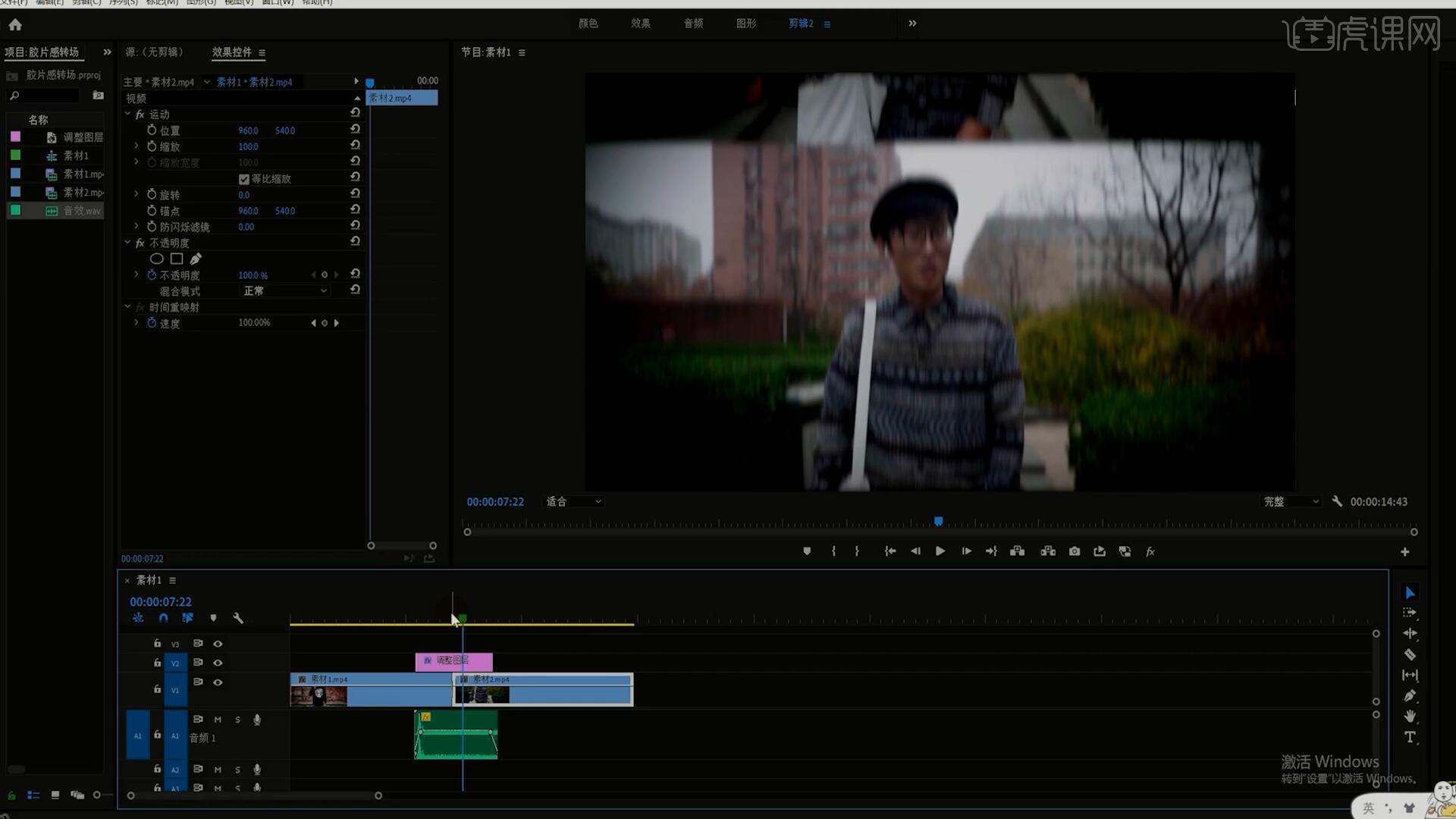
好了,以上分享的就是关于pr是干什么的详解了。还给大家举了一个pr转场特效的案例,这样一来,相信大家已经对pr有了大致的了解了吧!那我们今天的课程分享到这里就要结束了。pr软件功能强大,它提供了采集、剪辑、调色、美化音频、字幕添加、输出DVD刻录的一整套流程,满足了我们创建高质量作品的所有要求。喜欢Pr的同学赶紧去下载一个试试吧!
本篇文章使用以下硬件型号:联想小新Air15;系统版本:win10;软件版本:Adobe premiere CC 2020。
有的小伙伴们在问,pr是什么?它是进行视频剪辑的软件,可以制作出不少的效果,今天我以如何用PR制作人物悬浮上升效果为例子,给大家进行方法分享。里边还包含一些拍摄技巧的分享,大家只要按照步骤来,就可以完成制作啦!
1.在课程讲解之前先来对本次拍摄的道具进行讲解,在第一段视频中需要准备一个“绿布”进行人物的拍摄。

2.在拍摄过程中需要注意的地方的“肢体”部位不要超出“绿布”的范围,不然在后期抠图的过程中造成麻烦。

3.第二段视频需要使用到一根“发光棒”,在录制的过程中可以将设备由低到高进行移动。

4.点击【新建序列】效果,在面板中设置预设为【1080p30】的预设,并且进行重命名的操作。
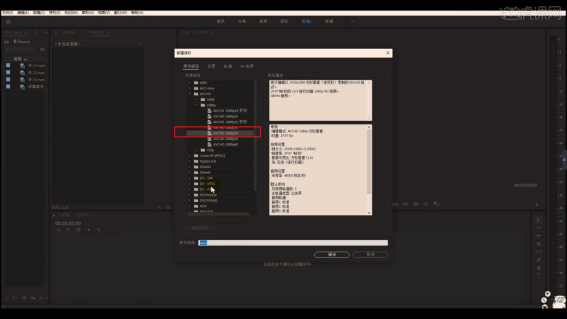
5.将拍摄好的两段素材载入到场景中,接下来对第一段视频进行后期调整。
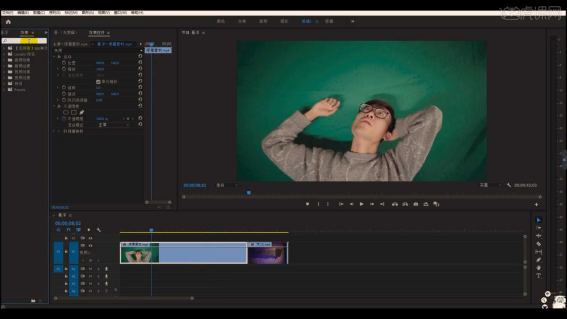
6.选择【绿幕素材】在效果器中添加【超级键】效果,然后点击【主要颜色】使用【吸管】工具吸取【绿色】。
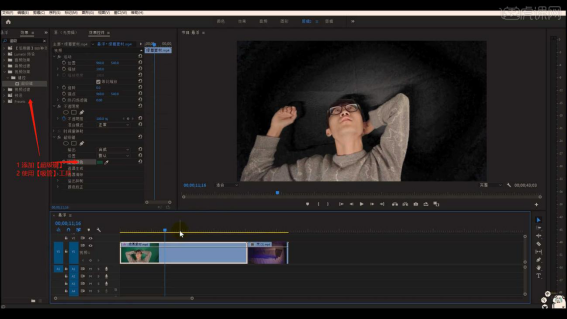
7.在【超级键】面板中调整【不透明度:46】、【阴影:10】、【容差:100】、【基值:62】。
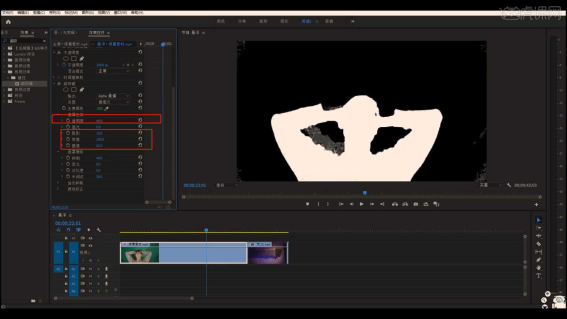
8.调整完成后,将【第二段】视频内容载入到同一个轨道中,进行【前后叠加】摆放。
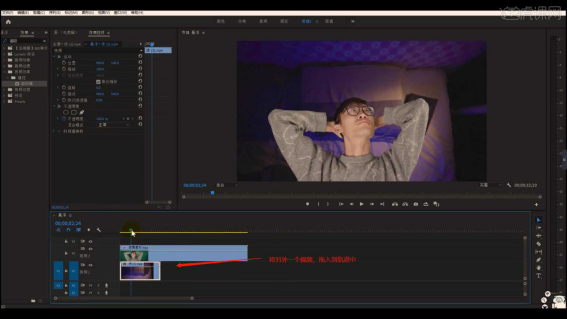
9.选择【第一段视频】,然后选择【超级键】效果器,在面板中将【输出】设置为【合成】。
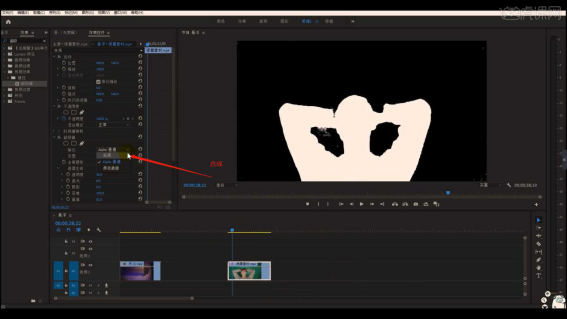
10.设置完成后点击【文件 - 导出 - 媒体】(快捷键:Ctrl+M),通常情况下会使用的格式为【H.264】格式(也就是MP4格式)。
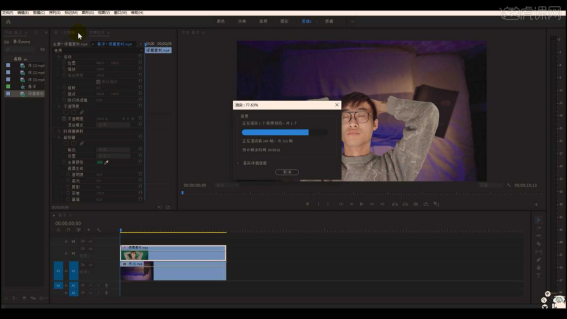
通过分享的方法,大家已经知道了pr是什么了,也学会了如何用PR制作人物悬浮上升效果了。就剩大家自己动手去实操了,找个时间跟你朋友从拍摄到制作试一试吧!
本篇文章使用以下硬件型号:联想小新Air15;系统版本:win10;软件版本:PR CC2020。
热门百科
索引
pr是什么软件?Pr特效该怎么做?
你们知道pr是什么吗?如何用PR制作人物悬浮上升效果?
相关百科
最新知识
相关教程